크롬 브라우저는 빠른 속도와 다양한 확장 기능으로 많은 사용자들에게 사랑받고 있습니다. 이번 포스팅에서는 크롬 브라우저를 더욱 효율적으로 사용할 수 있도록 도와주는 단축키와 유용한 기능들을 정리해보았습니다.

1. 크롬 브라우저 단축키
탭 관련 단축키
- 새 탭 열기: Ctrl + T
- 새 창 열기: Ctrl + N
- 새 시크릿 창 열기: Ctrl + Shift + N
- 현재 탭 닫기: Ctrl + W
- 닫은 탭 다시 열기: Ctrl + Shift + T
- 다음 탭으로 이동: Ctrl + Tab 또는 Ctrl + PgDn
- 이전 탭으로 이동: Ctrl + Shift + Tab 또는 Ctrl + PgUp
- 특정 탭으로 이동: Ctrl + 1부터 Ctrl + 8까지 (각 숫자는 해당 순서의 탭으로 이동)
- 마지막 탭으로 이동: Ctrl + 9
페이지 탐색 단축키
- 페이지 새로고침: F5 또는 Ctrl + R
- 강력 새로고침: Ctrl + F5 또는 Shift + F5
- 페이지 위로 스크롤: Home
- 페이지 아래로 스크롤: End
- 이전 페이지로 이동: Alt + ← 또는 Backspace
- 다음 페이지로 이동: Alt + → 또는 Shift + Backspace
북마크 단축키
- 현재 페이지를 북마크에 추가: Ctrl + D
- 북마크 관리자 열기: Ctrl + Shift + O
주소창 및 검색 단축키
- 주소창 포커스: Ctrl + L 또는 Alt + D 또는 F6
- 주소창에서 검색: Ctrl + E 또는 Ctrl + K
- 주소창 자동 완성 제안 삭제: Shift + Delete
기타 유용한 단축키
- 크롬 작업 관리자 열기: Shift + Esc
- 다운로드 페이지 열기: Ctrl + J
- 설정 페이지 열기: Alt + E 또는 Alt + F + S
- 확장 프로그램 페이지 열기: Ctrl + Shift + E
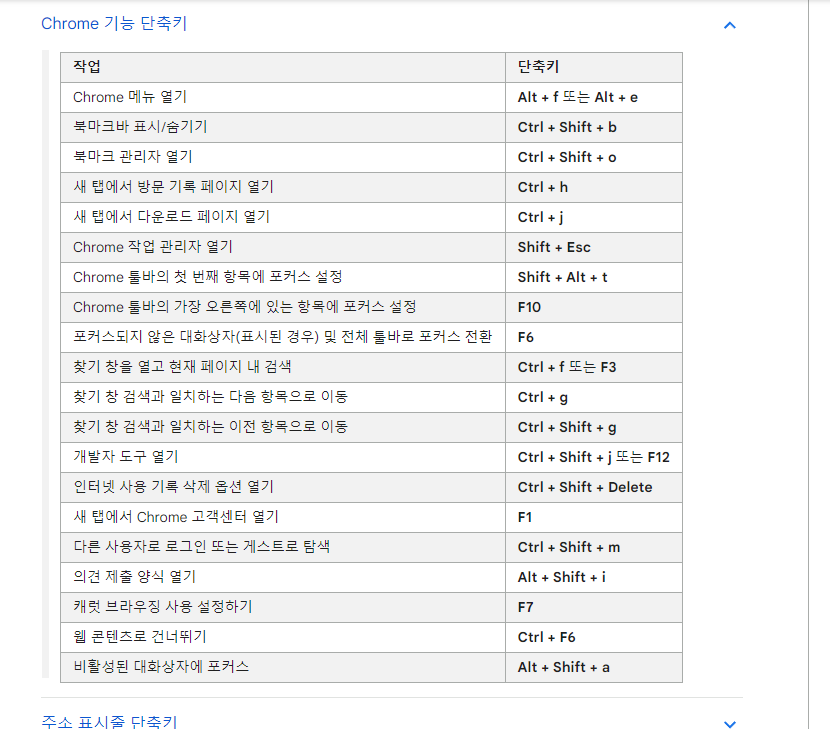
2. 크롬 브라우저 유용한 기능
프로필 관리
크롬 브라우저에서는 여러 사용자 프로필을 설정하여 한 컴퓨터에서 여러 계정으로 브라우징할 수 있습니다. 각 프로필은 별도의 북마크, 방문 기록, 암호 등을 가질 수 있습니다.
확장 프로그램 사용
크롬 웹 스토어에서 다양한 확장 프로그램을 설치하여 브라우저의 기능을 확장할 수 있습니다. 예를 들어, 광고 차단, 비밀번호 관리, 웹사이트 번역 등의 기능을 추가할 수 있습니다.
시크릿 모드
시크릿 모드는 방문 기록과 쿠키를 남기지 않고 웹 서핑을 할 수 있는 기능입니다. 단축키 Ctrl + Shift + N을 사용하여 시크릿 창을 열 수 있습니다.
탭 고정
자주 방문하는 사이트를 탭으로 고정하여 항상 쉽게 접근할 수 있습니다. 탭을 우클릭하고 '탭 고정'을 선택하면 됩니다. 고정된 탭은 왼쪽에 작게 표시되며 실수로 닫히지 않습니다.
탭 그룹화
여러 탭을 그룹화하여 깔끔하게 정리할 수 있습니다. 탭을 우클릭하고 '새 그룹에 추가'를 선택하여 그룹을 만들 수 있으며, 그룹의 이름과 색상을 지정할 수 있습니다.
웹페이지 번역
외국어로 작성된 웹페이지를 자동으로 번역할 수 있습니다. 주소창 오른쪽에 번역 아이콘이 나타나면 클릭하여 페이지를 번역할 수 있습니다.
동기화 기능
구글 계정에 로그인하면 북마크, 비밀번호, 방문 기록 등을 모든 기기에서 동기화할 수 있습니다. 이는 여러 기기에서 동일한 브라우징 환경을 유지하는 데 매우 유용합니다.
이 포스팅을 통해 크롬 브라우저의 다양한 단축키와 유용한 기능을 잘 활용하여 더 효율적이고 편리한 인터넷 서핑을 즐기시기 바랍니다. 크롬 브라우저는 계속해서 업데이트되므로 새로운 기능이 추가될 때마다 유용하게 활용해보세요!
'정보 및 이슈 > 정보' 카테고리의 다른 글
| 미국 역사상 유명한 은행강도 사건 3선 (0) | 2024.06.17 |
|---|---|
| 철인 오세훈, 시민들과 함께 한강 1km 헤엄쳐 건넜다 (0) | 2024.06.02 |
| 2024년 5월 마지막주 주말 날씨 전망 (0) | 2024.05.30 |
| 6월 호국보훈의 달, 다양한 문화행사 개최 (0) | 2024.05.30 |
| 서울시, 신혼부부를 위한 공공주택 4,400호 공급 계획 발표 (0) | 2024.05.29 |



